您可以为文本添加阴影和外框,使其突出显示。
添加或移除文本外框
- 选择您要更改的文本。
- 点按右侧边栏顶部附近的“样式”按钮。如果没有看到边栏,或边栏中没有“样式”按钮,请点按工具栏中的
 。如果文本位于文本框、表格或形状中,请先点按边栏顶部的“文本”标签,然后点按“样式”按钮。
。如果文本位于文本框、表格或形状中,请先点按边栏顶部的“文本”标签,然后点按“样式”按钮。 - 在“字体”部分中,点按
 ,然后选择或取消选择“外框”复选框。
,然后选择或取消选择“外框”复选框。
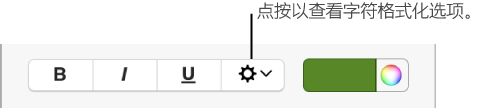
添加或移除阴影
- 选择您要更改的文本。
- 点按右侧边栏顶部附近的“样式”按钮。如果没有看到边栏,或边栏中没有“样式”按钮,请点按工具栏中的
 。如果文本位于文本框、表格或形状中,请先点按边栏顶部的“文本”标签,然后点按“样式”按钮。
。如果文本位于文本框、表格或形状中,请先点按边栏顶部的“文本”标签,然后点按“样式”按钮。 - 在“字体”部分中,点按
 ,然后选择或取消选择“阴影”复选框。
,然后选择或取消选择“阴影”复选框。
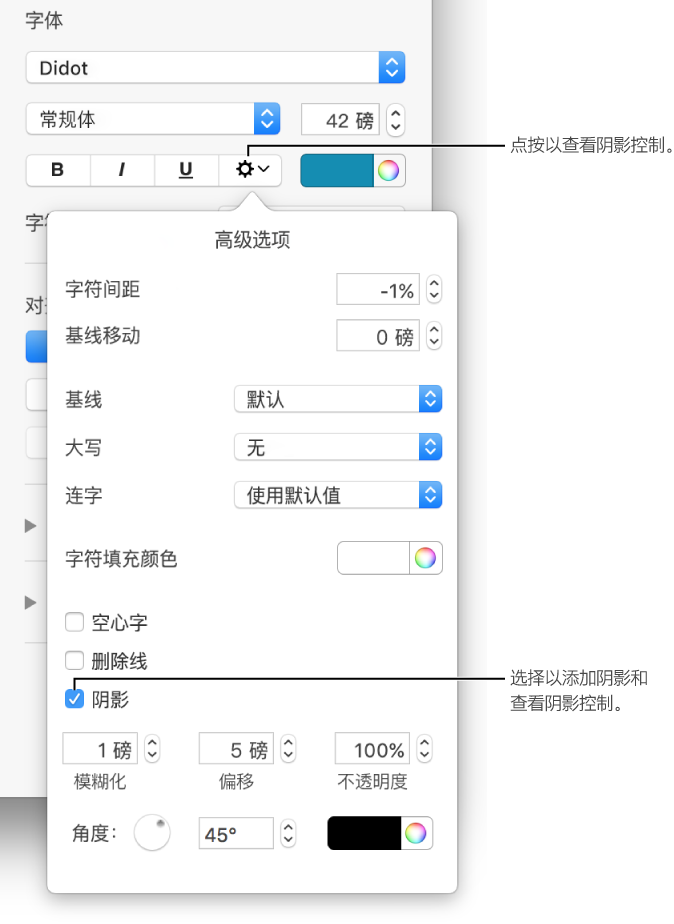
- 如果添加了阴影,请使用以下控制调整其外观:
- 模糊:点按箭头来增加或减少阴影的清晰度。
- 偏移:点按箭头来更改文本和阴影之间的间距量。
- 不透明度:使阴影更加透明或更不透明。
- 角度:拖移“角度”轮来更改光源的方向。还可以在该轮旁边的栏中输入值。
- 颜色:点按左颜色池来选取阴影的颜色,以便与其他模板元素相匹配。若要选取任意颜色,请点按右侧的色轮。
另请参阅段落样式概述更新或复原段落样式
